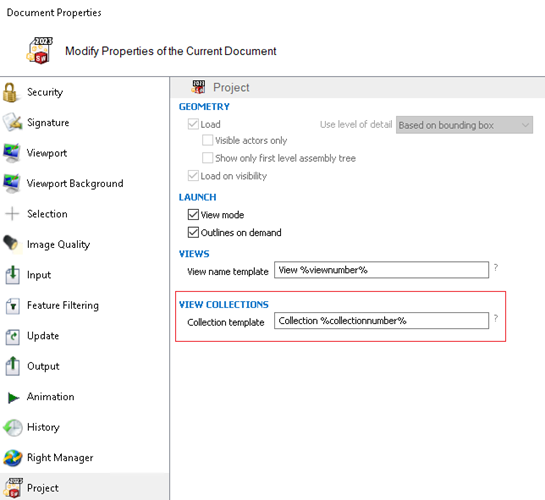ビュー コレクションの作成
[ビュー(Views)]ウィンドウ枠でビューのコレクションを作成するには、次の手順を実行します。
- [ビュー(Views)]ウィンドウ枠で、ビュー コレクションの作成(Create View Collection)
 をクリックします。
をクリックします。 - ビューを右クリックし、コレクションに追加(Add Collection)を選択します。
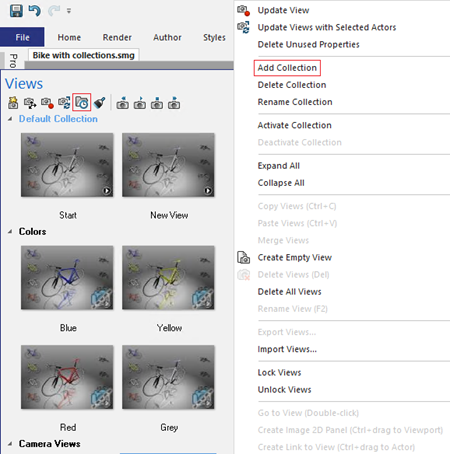
[ビュー(Views)]ウィンドウ枠に新しいコレクションが追加されます。
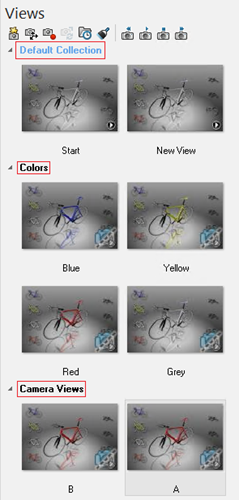
上の例では、カラー(Colors)コレクションの後に新しいコレクションを追加する場合は、黄(Yellow) ビューを右クリックし、コレクションに追加(Add Collection)を選択します。新しいコレクションが追加され、選択したビューからそのコレクションの最後のビューまでのすべてのビューが表示されます。この場合、黄(Yellow)、 赤(Red)、 グレー(Grey)のビューが新しいコレクション(Collection 4)に追加されます。
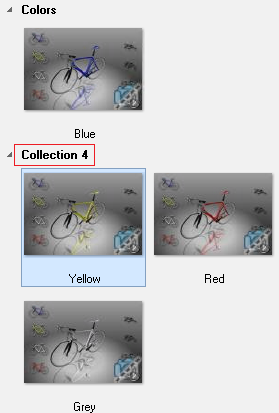
コレクション ビューを削除することもできます。ビューを右クリックし、コレクションを削除(Delete Collection)を選択します。コレクションが削除され、そのコレクションのすべてのビューがその前のコレクションに追加されます。
上記の同じ例では、カラー(Colors)コレクションの黄(Yellow)ビューを右クリックし、コレクションを削除(Delete Collection)を選択すると、カラー(Colors)コレクションが削除され、そのコレクションのすべてのビューがデフォルト コレクション(Default Collection)(カラー コレクションの前のコレクション)に追加されます。
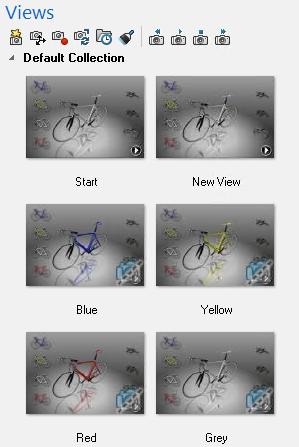
コレクション機能
次の操作を実行できます。
- ビューを空のコレクションにドラッグする
- コレクションをドラッグして順序を並べ替える
- 同じコレクション内またはコレクション間でビューをドラッグする
- コレクションを追加する
- コレクションを削除する
- コレクションの名前を変更する
- コレクションを活動化または非活動化する
- コレクションのビューを削除する
コレクションの作成時、コレクションに名前を付けるのに使用するテンプレートを指定できます。テンプレートを指定するには、をクリックします。ビュー コレクション(View Collections)のコレクション テンプレート(Collection Template)ボックスに、名前を入力します。
注:
英数字またはオプションの変数を使用できます。詳細については、『ビュー コレクション』を参照してください。